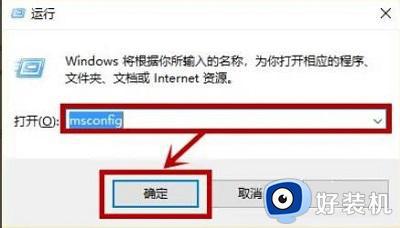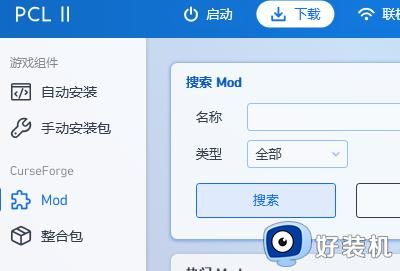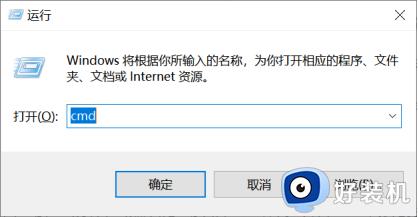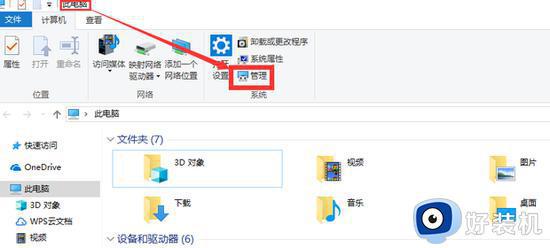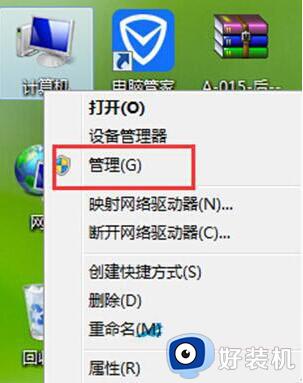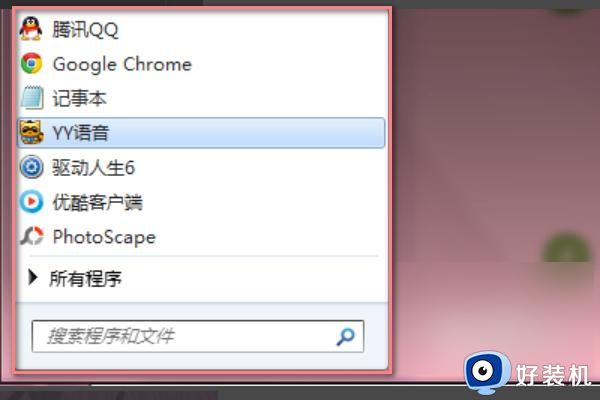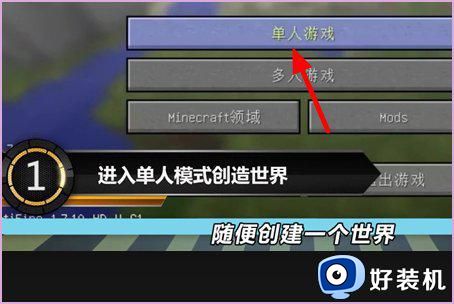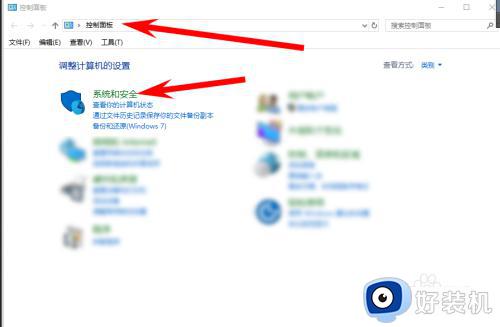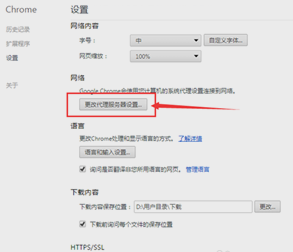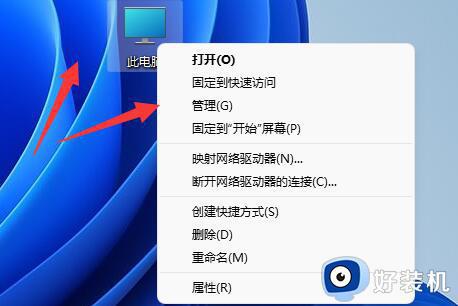电脑显示网络连接依赖服务或组无法启动的解决步骤
网络故障是我们上网的时候经常遇到的问题,比如近日就有用户反映说电脑无法上网,而且网络连接显示依赖服务或组无法启动,很多人碰到这样的问题 都不知道要怎么办,为此,本文就此问题给大家讲解一下电脑显示网络连接依赖服务或组无法启动的解决步骤。
具体步骤如下:
1、登录电脑,打开开始菜单找到运行标签。
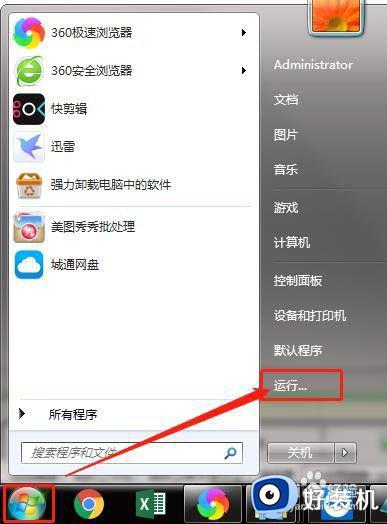
2、点击运行标签,打开运行面板,也可以使用“win+R”快捷组合键打开运行面板,然后在运行面板的打开标签后面输入框中输入control然后点击确定或者按回车键。
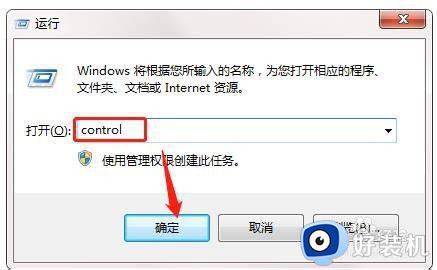
3、打开控制面板,进入控制面板后,找到程序标签,然后点击程序。
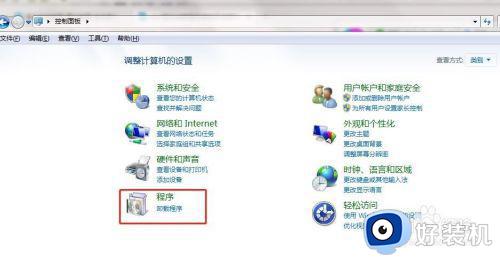
4、进入程序面板后,找到程序和功能标签,并在其后面找到“打开或关闭windows功能”。
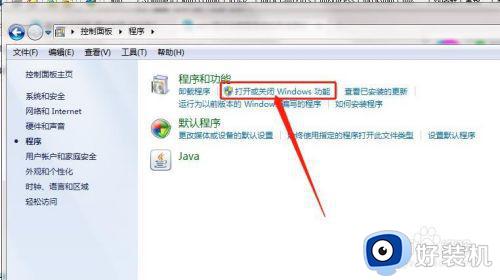
5、在Windows功能面板里面找到“Windows Process Activation Service”项目,并勾选,再点击确定。
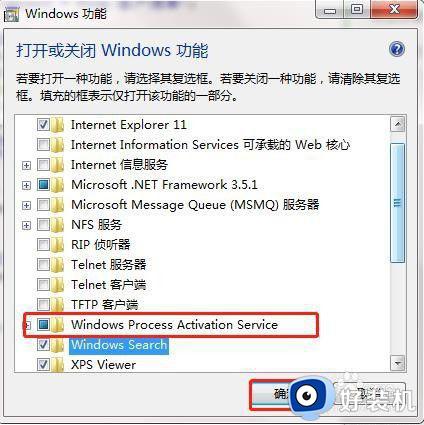
6、然后重新回到桌面,打开运行面板,输入“services.msc”后点击确定。
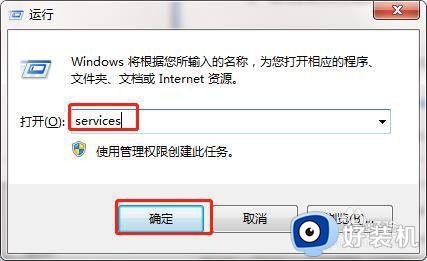
7、打开服务面板,找到“Windows Process Activation Service”和“world wide web publishing service”,点击左侧的“启动此服务”即可。
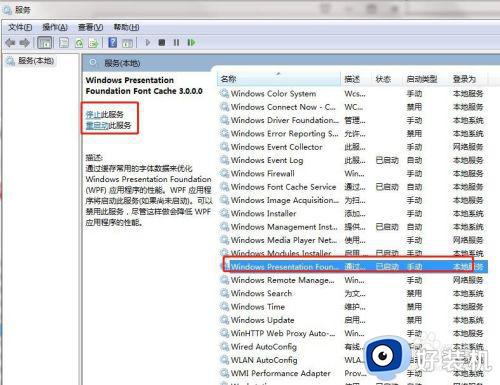
上述给大家讲解的就是电脑显示网络连接依赖服务或组无法启动的解决步骤,遇到了相同情况的用户们可以按照上面的方法来解决,相信这样就不会再出现这个提示也可以正常上网了。